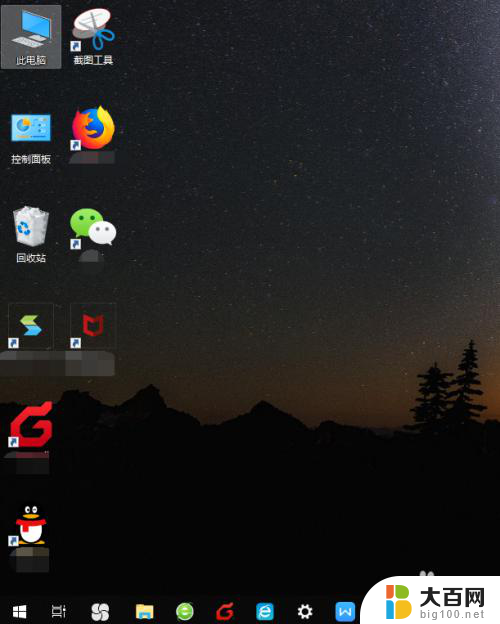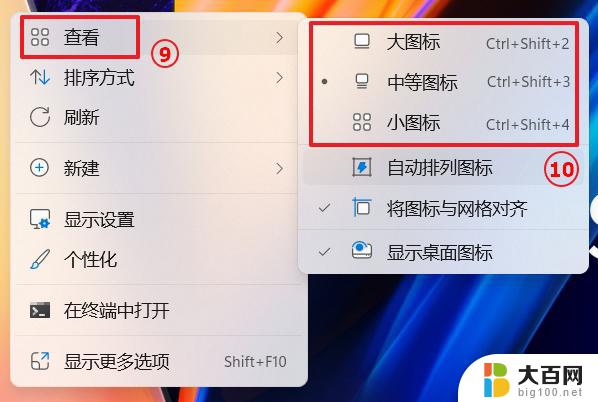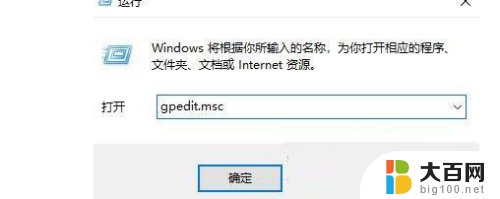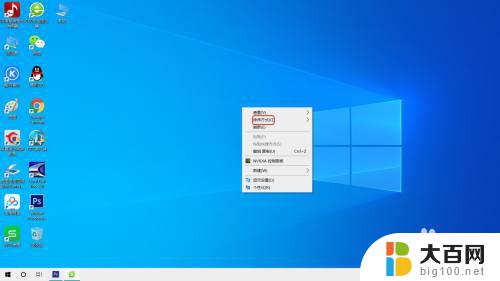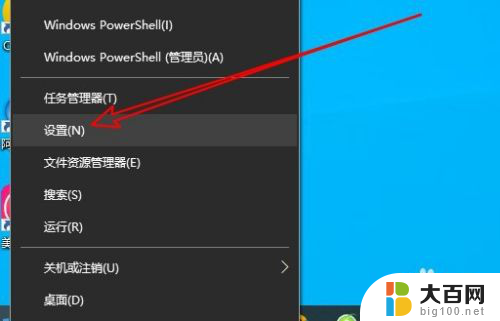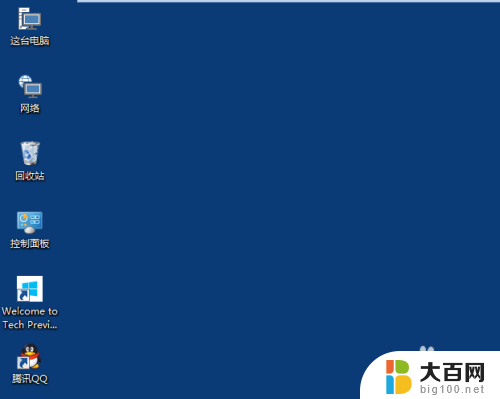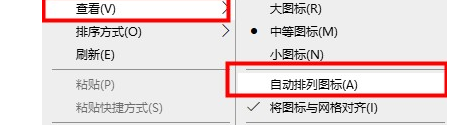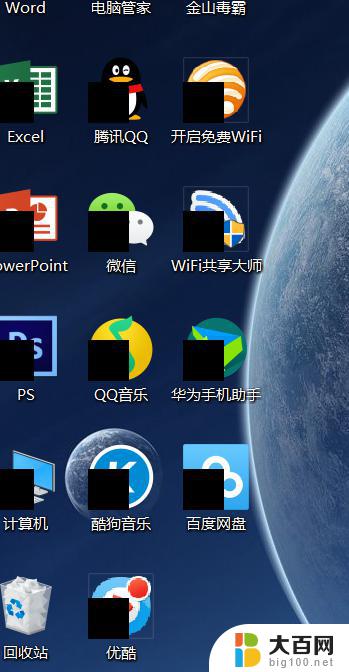电脑桌面图标太宽了 win10桌面图标排列过宽
更新时间:2024-02-27 15:51:21作者:xiaoliu
随着科技的不断发展,电脑已经成为人们生活中必不可少的工具之一,随之而来的问题也逐渐浮现出来。近日一些用户反映在使用Windows 10操作系统时,电脑桌面图标排列过宽,给他们的使用体验带来了一定的困扰。这些图标的宽度超出了正常范围,使得整个桌面显得杂乱无章,影响了用户的工作效率和视觉感受。面对这一问题,我们应该如何解决呢?本文将探讨这一议题,并提供一些实用的解决方法,帮助用户更好地管理和调整桌面图标的排列。
步骤如下:
1.鼠标右键点击win10电脑桌面,在弹出来的选项点击个性化选项。
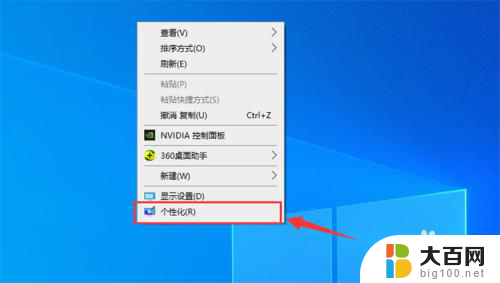
2.然后点击主题选项。
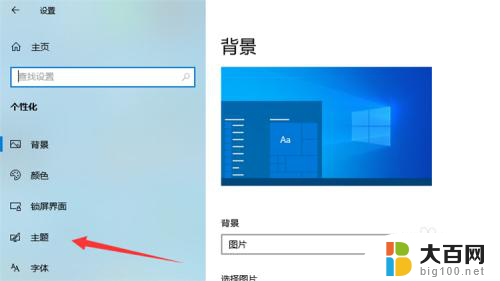
3.然后点击桌面图标设置选项。
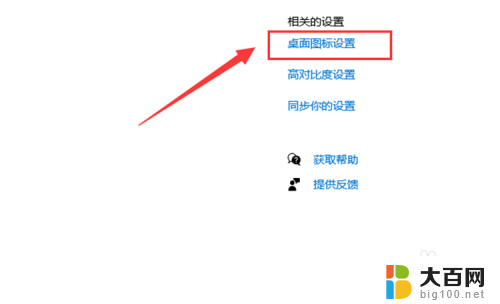
4.最后点击还原默认值按钮,就可以解决电脑桌面图标太宽了的问题。
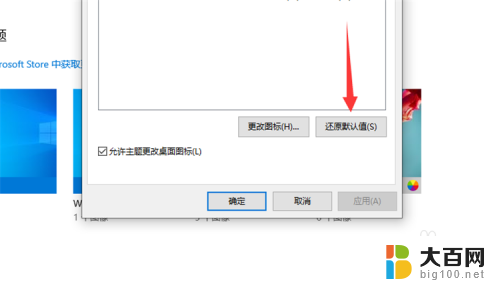
以上是关于电脑桌面图标过宽的全部内容,如果有遇到相同情况的用户,可以按照小编提供的方法解决。